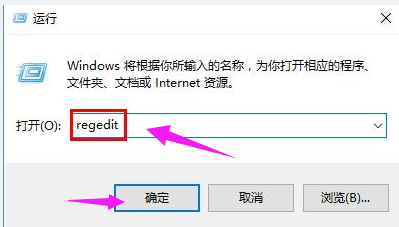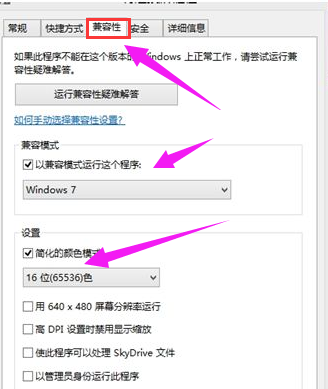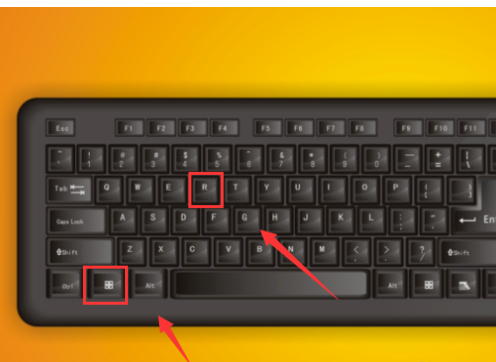- 编辑:飞飞系统
- 时间:2023-12-25
在使用计算机的过程中,在安装某些软件或者运行某些程序时,常常需要以管理员权限运行。或者删除系统盘C盘重要文件时,也需要获得管理员权限,也称为获得管理员权限。那么win10中如何设置管理员权限呢?下面我们就来看看win10如何设置管理员权限。
win10设置管理员权限怎么获取?方法如下:
1. 在右下任务栏的“搜索网页和窗口”输入框中输入“gpedit.msc”。电脑会自行搜索。搜索完成后,点击鼠标打开。
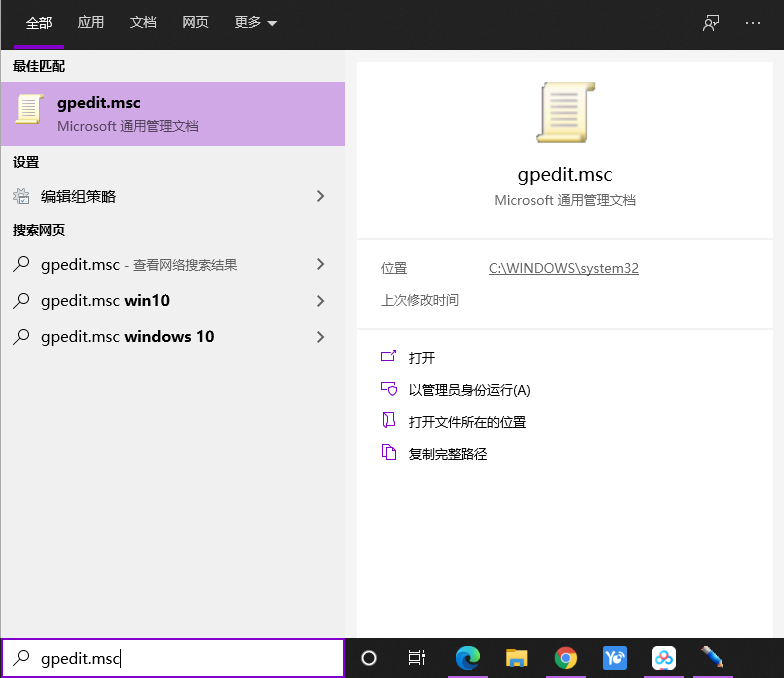
2. 打开本地组策略管理器。
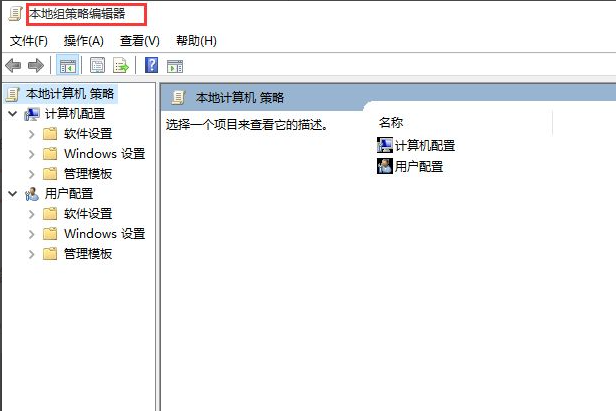
3.点击打开“计算机配置”选项,然后找到“Windows设置”选项,然后从“Windows设置”中找到并打开“安全设置”选项,然后打开“本地策略”,最后找到并打开“安全”选项”。能。
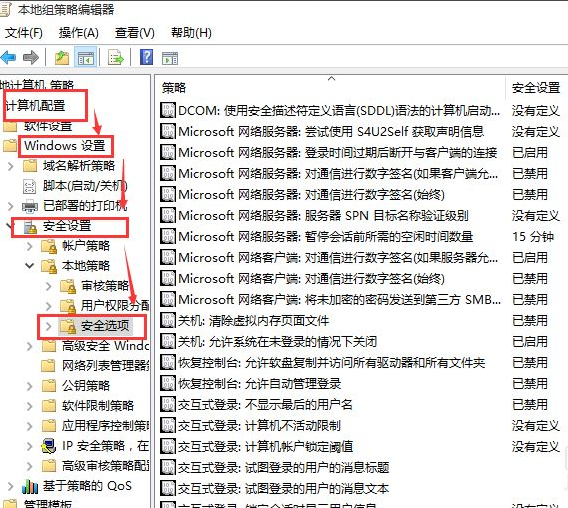
4.找到“账户:管理员状态”,可以看到状态为“已禁用”。我们需要的就是将其打开;
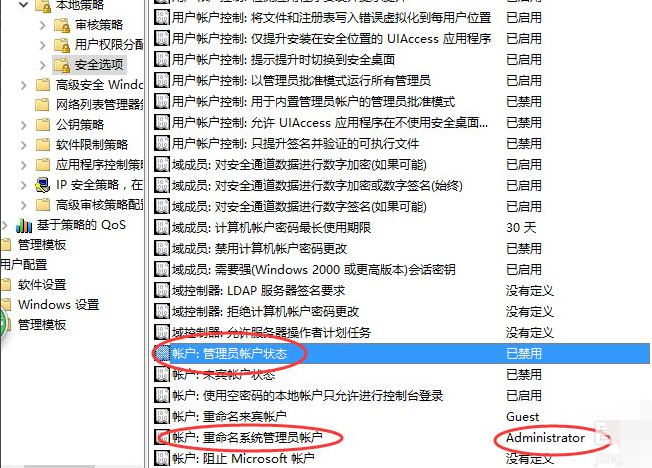
5、右键单击“帐户:管理员状态”,在弹出的快捷菜单中选择“属性”。
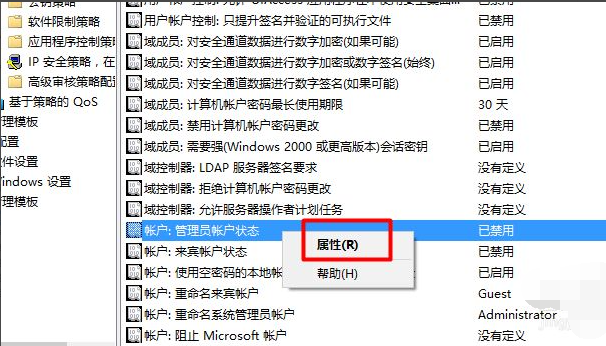
6. 在“帐户:管理员状态”属性中,选择“已启用”。
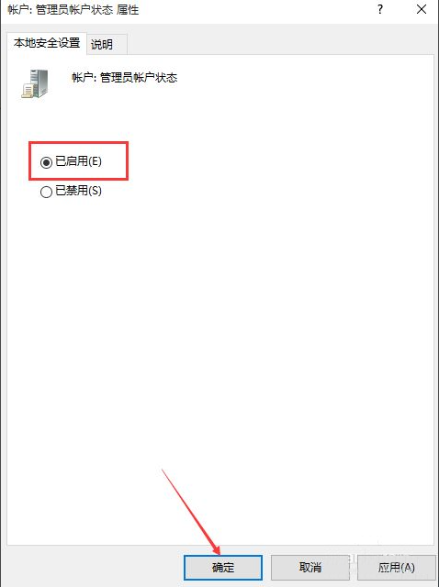
7、如果要更改管理员帐户的名称,找到“帐户,重命名系统管理员帐户”,右键单击,选择属性。
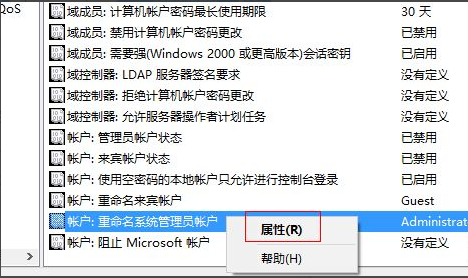
8. 系统管理员默认名称为administrator。您可以根据自己的喜好进行修改。如果您不想修改名称,可以忽略此步骤。

以上是小编带来的全部内容win10设置管理员权限怎么获取,希望能够对大家有所帮助。